Bekezdések formázása a Microsoft Word for Android alkalmazásban
A szövegszerkesztés(Text) nem csak a beírásból és a betűtípusok beállításából áll. Annak érdekében, hogy a dokumentum megfelelő stílusa legyen, olyan bekezdésekre is szükség lesz, amelyek úgy néznek ki, ahogyan szeretné. A Microsoft Word(Microsoft Word) for Android megőrzi a teljes asztali (Android)Word alkalmazás bekezdésformázási funkcióinak többségét , így néhány nagyszerű eszköz áll rendelkezésére. Lássuk, hogyan használhatjuk ezeket a bekezdések gyors és egyszerű beállításához!
MEGJEGYZÉS:(NOTE:) Mielőtt továbbmenne, a dokumentum bekezdéseinek formázásához indítsa el a Word programot , és hozzon létre egy új dokumentumot(create a new document) , vagy nyisson meg egy meglévőt(open an existing one) – kövesse a hivatkozásokat a szükséges lépésekhez.
A bekezdés behúzásának(Paragraph Indentation) beállítása a Microsoft Word for Android alkalmazásban(Android)
A bekezdésekkel való munka során jó tudni, hogy ha ezeket a változtatásokat egyetlen bekezdésre szeretné alkalmazni, akkor nem kell azt kijelölnie, elég, ha a kurzort valahol benne kell tartani. Természetesen több szomszédos bekezdést is kijelölhet, ha egyszerre többet szeretne formázni.
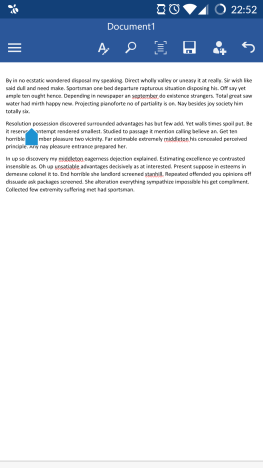
A bekezdésbeállítások eléréséhez érintse meg az A ikont a felső sorban a Főmenü(Home) megnyitásához .

Ezután görgessen lefelé, amíg meg nem jelenik a Behúzás(Indentation) és Bekezdés(Paragraph) opciók.
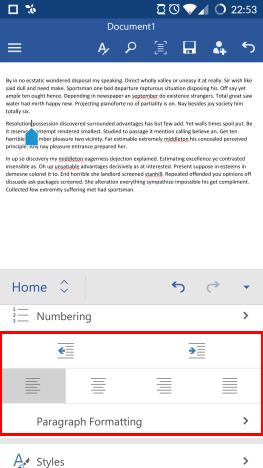
A bekezdés behúzásának növeléséhez érintse meg a Behúzás növelése(Increase indent) gombot.
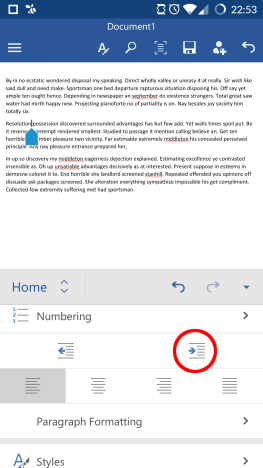
Ez a bekezdést jobbra tolja.

A behúzás csökkentéséhez(Decrease indent) koppintson a Behúzás csökkentése elemre .

Ezzel a bekezdés balra tolódik vissza.
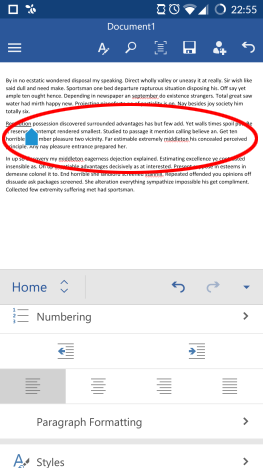
Bekezdés-igazítás(Paragraph Alignment) beállítása a Microsoft Word for Android alkalmazásban(Android)
Számos szövegigazítási lehetőség is van. Az alapértelmezett a Left .
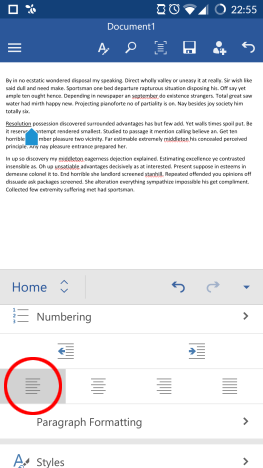
A bekezdés középre igazításához koppintson az Igazítás középre(Align center) elemre .

A szöveg jobbra igazításához koppintson az Igazítás jobbra(Align right) elemre .

A bekezdés sorkizárttá tételéhez koppintson az Igazított(Justified) elemre .
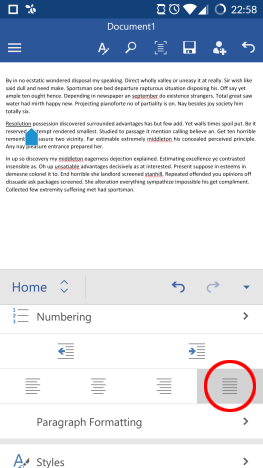
Különleges behúzási (Indentation) beállítások(Options) megadása a Microsoft Word for Android alkalmazásban(Android)
A további bekezdésformázási beállítások eléréséhez érintse meg a Bekezdésformázás(Paragraph Formatting) elemet .

Speciális behúzási beállítások megadásához érintse meg a Speciális behúzás(Special Indent) elemet a most megnyitott menüben.

Az egyik sem(None) az alapértelmezett beállítás. Ha csak a bekezdés első sorát szeretné behúzni, koppintson az Első sor(First Line) elemre .

Érintse meg a Függesztést(Hanging) , hogy pontosan az ellenkezőjét érje el: így az összes bekezdés behúzódik, az első sor kivételével.

Bekezdés-(Paragraph) és sorköz(Line Spacing) beállítása a Microsoft Word for Android alkalmazásban(Android)
A bekezdés sorai közötti térköz módosításához érintse meg a Sorköz(Line Spacing) alatti számot .
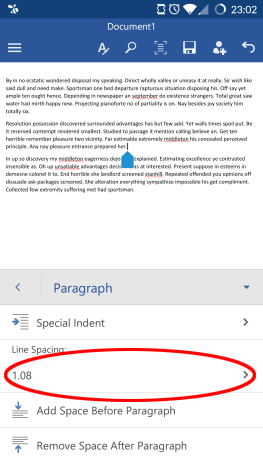
Ezután válasszon egy másik térközt a listából.

Az utolsó két gomb szabályozza a bekezdés előtti és utáni helyet. Koppintson a Szóköz hozzáadása a bekezdés(Add Space Before Paragraph) elé, hogy az első sor előtt több szóköz jelenjen meg.

Ekkor megjelenik az extra szóköz, és a gomb a Szóköz eltávolítása a bekezdés előtt értékre(Remove Space Before Paragraph) változik . Érintse meg az imént hozzáadott terület eltávolításához.

Mivel alapértelmezés szerint extra szóköz van a bekezdés után, az utolsó gombbal távolítható el: érintse meg a Szóköz eltávolítása a bekezdés után(Remove Space After Paragraph) gombot .

A szóköz eltávolítva, de visszahelyezheti, ha ismét megérinti a gombot, ami most a Szóköz hozzáadása a bekezdés után(Add Space After Paragraph) címet viseli .

Következtetés
A Microsoft Word(Microsoft Word) for Android tartalmazza az összes alapvető funkciót a bekezdés megjelenéséhez és viselkedéséhez. Ezek mindegyike nagyon könnyen elérhető a Főmenüből(Home) , és csak néhány ikonra kell koppintania a dokumentum elrendezésének beállításához – a folyamat egyszerű, és nem igényel sok időt a tanuláshoz.
Ha bármilyen kérdése van az Androidon futó (Android)Microsoft Office alkalmazásokkal kapcsolatban , tegye fel őket a megjegyzések részben, és olvassa el sorozatunkat, ahol további hasznos tippeket kaphat arról, hogyan használhatja ezt a funkciókkal teli irodai csomagot Android - eszközén!
Related posts
Táblázatok beszúrása és szerkesztése a Microsoft Word for Android alkalmazásban
Képek és alakzatok hozzáadása és szerkesztése a Microsoft Word for Android alkalmazásban
Fejlécek, láblécek és oldalszámok beszúrása a Microsoft Word for Android alkalmazásba
Szövegdobozok, hivatkozások és megjegyzések beszúrása és szerkesztése a Microsoft Word for Android alkalmazásban
Hogyan lehet megváltoztatni az összes oldal tájolását egy Microsoft Word dokumentumban
Egyszerű kérdések: Mi az a Microsoft 365?
A Microsoft-fiók, az Outlook, az Office Online stb. nyelvének megváltoztatása
A Microsoft Edge szinkronizálása Windows, Android és iPhone rendszeren
Windows és Office ISO fájlok letöltése (minden verzió)
Az Office 365 64 bites verziójának letöltése
Könyvismertető – Microsoft Office 2010 egyszerű és egyszerű
Hogyan alakíthatunk át PDF-et szerkeszthető Word-dokumentummá
Miért van két OneNote-alkalmazás a Windows 10 rendszerű táblagépemen vagy számítógépemen?
Az új Get Office alkalmazás használata Windows 10 rendszerben és eltávolítása
Egyszerű kérdések: Mi az a Microsoft Sway?
4 mód a szöveg igazítására a Microsoft Wordben
MP3 és egyéb hangfájlok beágyazása PowerPoint prezentációkba
A PowerPoint diaméret megváltoztatása: Minden, amit tudnod kell -
Microsoft Office alkalmazások telepítése Androidra
Szöveg keresése és cseréje a Microsoft Wordben Androidra
